تسجيل صفحاتك المفضلة في مواقع خارجية
مواضيع ثابتة
اسماء الرياح وأنواعها
_______________________________________
اسماء أيام الأسبوع في الجاهلية
_______________________________________
سبب تسمية الاشهر الهجرية
-----------------------------------
شبكة العراب الاخبارية al3rab news
دخول
مايو 2024
| الأحد | الإثنين | الثلاثاء | الأربعاء | الخميس | الجمعة | السبت |
|---|---|---|---|---|---|---|
| 1 | 2 | 3 | 4 | |||
| 5 | 6 | 7 | 8 | 9 | 10 | 11 |
| 12 | 13 | 14 | 15 | 16 | 17 | 18 |
| 19 | 20 | 21 | 22 | 23 | 24 | 25 |
| 26 | 27 | 28 | 29 | 30 | 31 |
الهوت ميل .. من طقطق لسلام عليكم
صفحة 1 من اصل 1
 الهوت ميل .. من طقطق لسلام عليكم
الهوت ميل .. من طقطق لسلام عليكم
في الحقيقة كان كثيرا ما تراودني رغبة شرح بريد الهوتميل لأن مشكلتنا اننا
نستفيد من 50% من مميزاته فقط ونهدر باقي المميزات ولكن كانت المشاغل
كثيرا ما تؤجل شرحي له
فرأيت أن أنقل بعضا منه وهو ما يخص قوائم اخياراتOptions فقط وتستطيعون الوصول الى البقية من القوائم عبر رابط الموقع
[c]الخيارات Options[/c]
تم ضبط بريد الهوت ميل على خيارات افتراضية ولكنها قد لاتعجب بعض
المستخدمين ومن هنا اوجدوا هذه الخدمة لكي يتمكن المستخدم من تغيير بعض
الاعدادات التي لا يرغبها
لنتأمل الصورة التالية والتي تتكون من ثلاث أعمدة رئيسية هي
Your Informations أولا: معلوماتك الشخصية
Mail Handling ثانيا: معالجة البريد
Additional Options ثالثا: خيارات اضافية
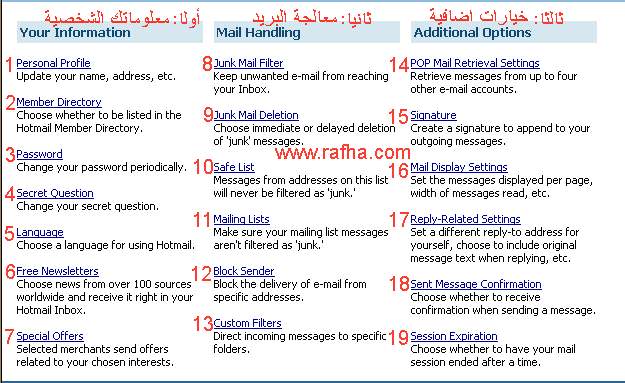
ولنأخذها بالتفصيل بحسب الارقام
Your Informations أولا: معلوماتك الشخصية
لعلك تذكر حين قمت بتسجيل بريد في الهوت ميل بأنك قد ادخلت معلومات عنك
مثل اسمك واسم العائلة ودولتك واللغة التي ترغب باستخدامها وكلمة المرور
والسؤال السري ....الخ ، من هنا تستطيع تعديل وتحديث تلك المعلومات كما يلي
1-Personal Profile ملفك الشخصي
ومن خلاله تستطيع تحديث معلوماتك الشخصية مثل اسمك وعناوينك ...الخ
2-Member Directory دليل الأعضاء
لو ذهبت الى شركة الاتصالات وعبأت نموذج طلب هاتف منزلي أو جوال فستجد سؤال عن ما إذا كنت ترغب أن تدرج اسمك في دليل عناوين الهاتف
وهنا نفس الشيء هذه الوصلة لطلب أو الغاء خدمة ادراج اسمك في دليل عناوين الهوت ميل
يمكنك طلب الخدمة أو الغاءها بوضع أو شطب علامة صح في المربع الصغير ،
ولكن تذكر أنه في حالة انك طلبت ادراج اسمك فسيكون من السهولة بمكان
الحصول على عنوان بريدك بالطبع اذا كانت معلوماتك صحيحة كما هو الحال فيمن
يدرج اسمه في دليل الهواتف
3-Password كلمة المرور
من هذه الوصلة تستطيع تغيير كلمة المرور
4-Secret Question السؤال السري
يمكنك تغيير السؤال السري والاجابة عليه من هذه الوصلة
5-Language اللغـة
من هنا تستطيع تغيير لغة عرض الهوت ميل ولكن مع الاسف الشديد لا يوجد من ضمنها اللغة العربية
6-Newsletters الرسائل الإخبارية
أكثر من مئة مصدر للرسائل الإخبارية يرسلون الى بريدك ومن هنا تستطيع طلب الخدمة
7-Special Offers عروض خاصة
اضغط على الوصلة وأختر الاتجاهات التجارية التي ترغبها وتهتم بها وستصلك الى بريدك العروض والتخفيضات في هذا المجال
-------------------------------------------------------
Mail Handling ثانيا: معالجة البريد
معالجة البريد من حيث فلترة الرسائل المزعجة وحجبها وتغيير الاعدادات والاستثناءات هو ماتتحدث عنه الوصلات في هذا العمود
8-Junk Mail Filter بريد المهملات
الرسائل الدعائية غالبا ماتكون مزعجة ولكن يمكن تحويلها مباشرة الى بريد المهملات دون أن توضع في صندوق البريد الوارد
ينـزعج أكثر الناس من كثرة الرسائل الدعائية التي تصل الي صناديق بريدهم
الإلكترونية ولذلك أوجدت هذه الخدمة لأجل فلترة الرسائل الدعائية من
الوصول الى صندوق الوارد اذ بعد تنشيط هذه الخاصية يتم تحويل الرسائل
الدعائية تلقائيا الى بريد المهملات أو مايسمى بالجنكميل وحتى نكون أكثر
صراحة فإن هذه العملية في الغالب لن تحجب جميع الرسائل الدعائية ولكن
ستخفف بشكل كبير منها ، وبعض مزودي البريد الإلكتروني المجاني تمثل لهم
الرسائل الدعائية مصدر دخل كبير ولذلك فلاتتوقع منهم أن يحجبوا الرسائل
الدعائية بشكل كامل
*كيف يتم تنشيط بريد المهملات؟
هناك ثلاث طرق تؤدي الى طريق واحد وهي
من الصفحة الرئيسية كما يتضح باللون الأحمر من الصورة التالية
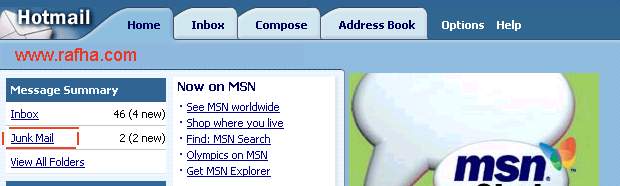
أو من صفحة صندوق الوارد كما هو موضح باللون الأخمر في الصورة التالية
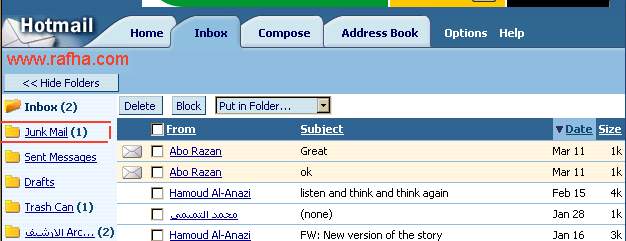
options اومن خيارات
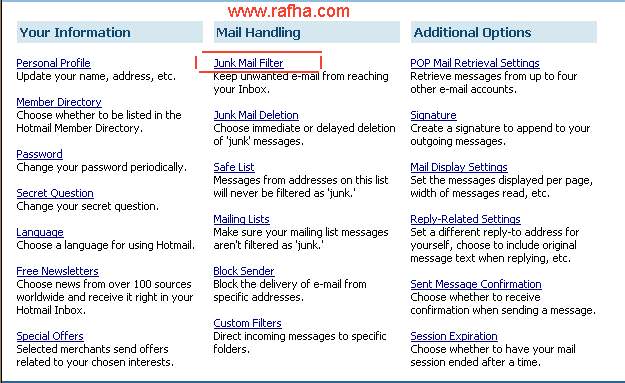
وبعد الضغط على أي من الثلاث وصلات أعلاه فانك تدخل الى خيارات ضبط الجنكميل كما هو موضح في الصورة التالية
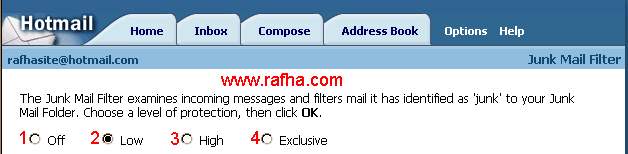
1/ Off :
تعطيل بريد المهملات وهذا الاختيار الافتراضي مالم تزعجك الرسائل الدعائية
2/ Low:
مستوى الفلترة منخفض استعمله أولا فان لاحظت انه لايجدي فاستختدم الخيار رقم
3/ High:
مستوى الفلترة عالي وهذا الخيار تلجأ اليه اذا لم تجد الخيارات اعلاه
4/ Exclusive:
وهذا الخيار يمنع جميع الرسائل عن بريدك عدا العناوين التي تحفظها في دفتر العناوين
*هل هناك طريقة أخرى تساعد على منع الرسائل الغير مرغوب فيها؟
Block نعم هناك خاصية حجب عناوين معينه وذلك بتحديد الرساة واضغط على زر بلوك
ولمزيد من التفاصيل http://www.rafha.com/hotmail/block.htm
التعديل والتحكم في بريد المهملات
لاحظ الصورة التالية
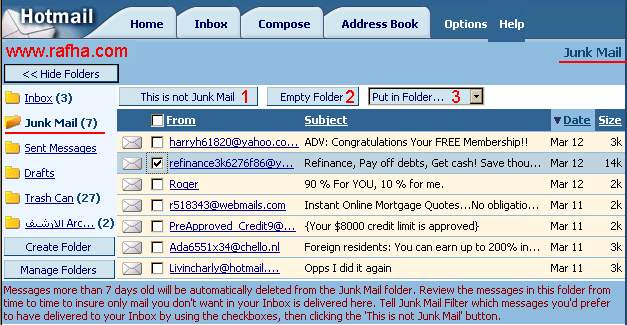
قد تجد أن هناك بريد معين أصبحت رسائله تذهب الى بريد المهملات في حين أنك ترغب في أن تصل الى صندوق بريدك فما الحل؟
فقط حدد الرسالة التى ترغب رفع الفلترة عن عنوانها واضغط هذا الزر(1)
عند ذلك سيتم رفع الفلترة عن أي رسالة تأتي من هذا البريد الذي قمت بتحديده وستتجه رسائله تلقائيا الى صندوق البريد الوارد
*كيف أقوم بحذف جميع الرسائل من بريد المهملات ؟
فقط اضغط على هذا الزر(2)
*كيف أقوم بنقل رسالة واحدة أو اكثر من بريد المهملات الى أي مجلد اخر ؟
حدد الرسالة التي تريد نقلها واختر المجلد الذي تريد نقل رسالتك اليه من هذه اللستة (3)
9-Junk Mail Deletion حذف بريد المهملات
يتم حذف الرسائل التي تمكث أكثر من سبعة أيام تلقائيا ، ولكن لعلك ترغب في
أن تحذف مباشرة ولا ترى داعي لأن تبقى سبعة أيام في بريدك لا سيما وانها
تحجز مساحة من بريدك ، هذه الخدمة يمكنك تعديلها
*هل يجب أن أقوم بتفريغ بريد المهملات باستمرار؟
بعد مضيء سبعة أيام على أي رسالة فانها ستحذف تلقائيا ولكن قد تتراكم
الرسائل في بريد المهملات حتى تلتهم جميع المساحة المتاحة لبريدك وبالتالي
تشل بريدك تماما في أقل من سبعة أيام كما حدث لهذا البريد
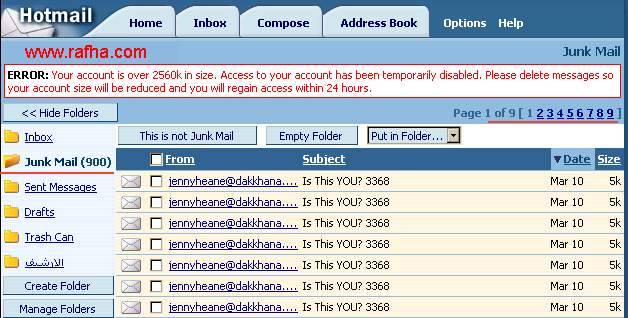
وصلته 900 رسالة كلها في بريد المهملات وعبأت جميع المساحة المتاحة لبريده مما أدى الى شل وتعطيل البريد وذلك في أقل من سبعة أيام
لذا فبإمكانك تعديل اعدادات بريد المهملات ( جنكميل) بحيث يتم الغاء الرسائل مباشرة دون أن تبقى لمدة سبعة أيام
كما في الصورة التاليةJunk Mail Deletion ثم Options وذلك من
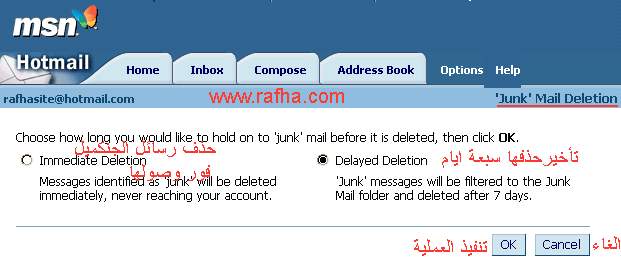
10-Safe List القائمة الآمنة
قد تتخوف من أن يقوم البريد بإرسال بعض العناوين الى بريد المهملات لذا
يمكنك من هذه الخدمة وضع قائمة آمنة لا تخضع للتحويل الى بريد المهملات
11-Mailing Lists القوائم البريدية
للتحقق من عدم خضوع القوائم البريدية للفلترة
12-Block Sender حجب العناوين
يمكنك حجب أي بريد لاترغب في أن تصلك رسائلة
تستطيع حجب أي بريد مزعج بهذه الخاصيه ، فقط حدد الرسالة واضغط على زر بلوك
والصورة التالية توضح كيف تحجب بريد معين بطريقة أخرى
وكيف ترفع الحجب عن بريد قد تم حجبه
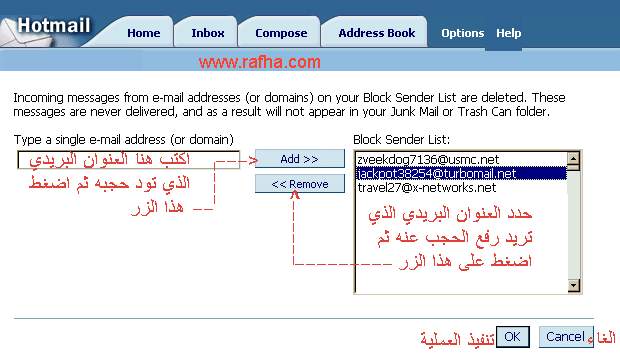
13-Custom Filter توزيع الرسائل على الصناديق
يمكنك تخصيص رسائل معينة بحسب العناوين اوالموضوع وتتجه مباشرة الى الصندوق الذي تحدده
-----------------------------------------------------------
Additional Options ثالثا: خيارات اضافية
خيارات اضافية ومتفرقة يمكنك اضافتها الى بريدك واعدادات قد تحتاج اليها ،
والآن لنتأمل كل واحدة على حدة بحسب الأرقام التي في الصورة الاولى
14-POP Mail Retrieval Setting اعدادات بريد البوب
قد يكون لديك بريد بوب من شركتك أو من مزود خدمة انترنت أو من مؤسسة أو
غير ذلك ، يتيح لك الهوت ميل امكانية جلب اربع عناوين بريدية الى صندوق
بريدك
على الهوت ميل والصورة التالية توضح كيفية اعداد كل بريد
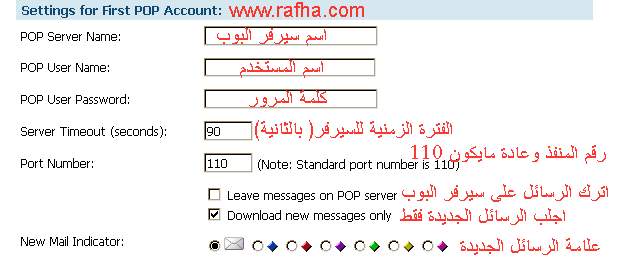
15-Signature التوقيع
تستطيع أن تذيل رسائلك بتوقيع ثابت ،مثلا : جملة تضاف تلقائيا الى كل رسالة ترسلها
16-Mail Display Sittings اعدادت طريقة عرض الرسائل وقراءتها
يمكنك تغيير اعدات طريقة عرض رسائلك وطريقة قراءة كل رسالة أيضا ومعلومات
كل رسالة تصلك ، مصدرها ، الاي بي .... الخ والصورة التالية توضح ذلك
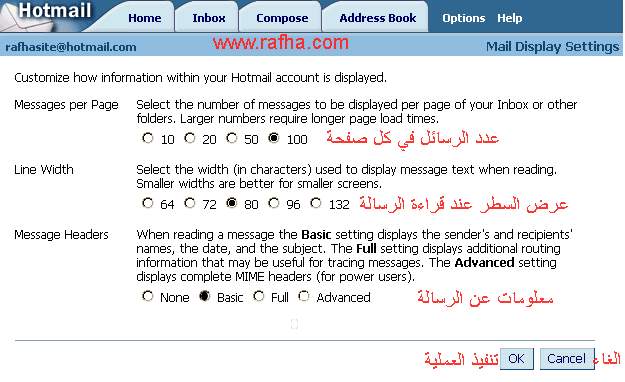
ولاحظ انه كلما زاد عدد الرسائل في الصفحة الواحدة كلما استغرقت وقت اطول لكي يتم عرضها
ويفضل ترك هذه الاعدادت على وضعها الافتراضي مالم تكن في حاجة الى تغييرها
17-Reply-Relating Settings اعدادت الرد على رسالة
حينما ترد على رسالة فان البريد يدرج تلقائيا النص الاصلي للرسالة ، يمكنك
تغيير كيفية ادراجها وكذلك ماذا كنت ترغب في ان يصل رده الى بريد اخر
الرد على الرسالة أو مايسميه البعض إعادة التوجيه ، له إعدادات يمكنك
تعديلها ، ويقوم البريد بإدراج تلقائي للرسالة الأصلية التي تلقيتها
ويمكنك تحويل عملية الإدراج من تلقائي الى يدوي أي تقوم أنت بعمل ذلك ،
ويمكنك أيضا تغيير كيفية إدراج الرسالة وثمة ميزة أخرى يمكنك تعديلها من
اعدادات الرد على الرسالة وهي تغيير البريد الذي تصلك عليه الرسالة فيما
لو قام الشخص الذي أرسلت اليه بالرد على رسالتك ، ففي الحالات العاديه
حينما يرد عليك شخص فستصل الى نفس بريدك الذي أرسلت منه لكن يمكنك أن تجعل
رده يصل الى بريد آخر
ولنأخذها بالتفصليل ، انظر الى الصورة التالية وتابع الارقام
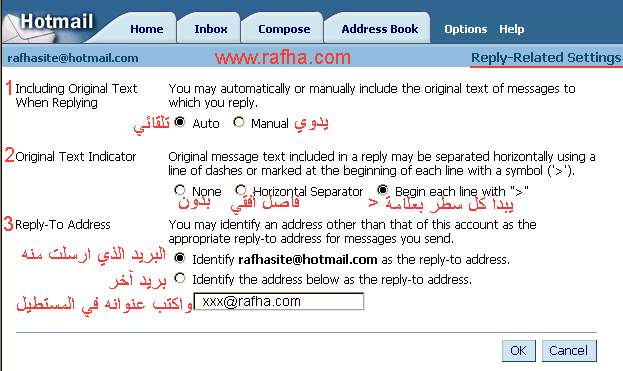
احتواء رسالتك على الرسالة الاصليه التي تلقيتها
يمكن أن تدرج الرسالة التي تلقيتها ضمن الرد ولك أن تختار أن تقوم أنت
بعملية إدراج الرد أو أن تجعلها تدرج تلقائيا ، وبالطبع فان الأختيار
الأفتراضي أن تدرج الرد بطريقة تلقائية
Auto تلقائي
Manual يدوي
2-Original Text Indicator مؤشر الرسالة الأصلية التي تلقيتها
حينما ترد على رسالة يتم إدرجها تلقائيا ضمن الرد فكيف تريد أن يتم
إدراجها ؟ بخط فاصل متقطع أو أن يبدأ كل سطر منها بعلامة > أو بدون شي ؟
None بدون أي شيء
Horizontal separator فاصل أفقي
Begin each line with > أن يبدأ كل سطر بعلامة
3-Reply- To Address يصلك الرد على العنوان التالي
حينما ترسل رسالة صديق ويقوم صديقك بالرد عليها فأين ترغب أن يصلك الرد؟
Identify xxx@xxx.xx as the reply- to address الرد على نفس عنوانك الذي ارسلت منه
Identify to address belowas the reply- to address الرد يصل الى العنوان التالي
واكتب العنوان في المستطيل
وبعد اختيار ماتريد اضغط على
Ok لتنفيذ العملية
Cancle لإلغـائها
18-Sent Message Confirmation تأكيد إرسال الرسالة
عندما ترسل رسالة تظهر لك مثل هذه الصورة

تفيدك بتأكيد ارسال الرسالة ، اذا كانت تزعجك فيمكنك الغاءها من هذه الخاصية ، ولا ننصح بالغاءها
19-******* Expiration انهاء جلستك مع بريدك
بعض مستخدمي البريد يقفل بريده بالضغط على اغلاق في متصفحه وفي الحقيقه هو
لم يغلق بريده وانما اغلق متصفحه ، وبريد الهوت ميل لا يعلم بخروجه فيضل
بريده مفتوحا ، وينجم عن ذلك مخاطر أمنية كبيره
أي تسجيل الخروج Sign out والطريقة الصحيحة للخروج من البريد أو من أي حساب هو الضغط على
لكن يحدث احيانا بأن تنسى أن تفعل ذلك أو أن تغادر كمبيوترك وهو متصل
ببريدك لسبب أو لآخر ، لذا اوجدت هذه الخدمة لضبط تسجيل الخروج تلقائيا
بعد مرور فترة زمنية تحددها أنت من خلال هذه الخدمة
الصورة التالية توضح ذلك
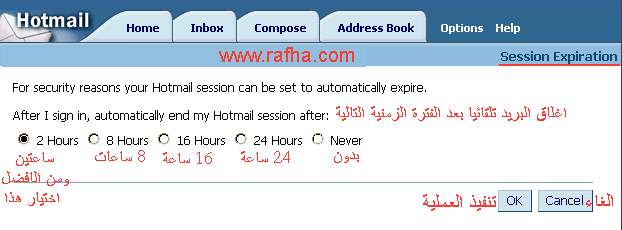
يمكنك تخصيص رسائل معينة بحسب العناوين اوالموضوع وتتجه مباشرة الى الصندوق الذي تحدده
وفائدته من زارويتين:
1/ احيانا مع انك فعّلت الفلاتر من الخيار 8 وحظرت الكثير من المرسلين من
خيار 12 لكن مع ذلك تصلك الكثير من الرسائل المزعجة وحلها في هذا الخيار.
2/ أحيانا تريد بعض الرسائل أن تتجه الى أحد المجلدات فأي رسالة من العمل
تريدها أن تذهب الى مجلد العمل وأي رسالة من الأصدقاء تذهب الى مجلد آخر
وهكذا.
3/ تريد ان تتخلص من بعض الرسائل اللاأخلاقية والمنحلة.

http://pitara.malware-site.www/hotmail.jpg
1/ تشغيل الفلتر:
ضع علامة صح في المربع لكي يشتغل هذا الفلتر.
مع ملاحظة انك اذا صنعت فلترا وبعد فترة اردت ان تلغيه فما عليك الا ان تزيل علامة الصح من هذا المربع.
--------------------------------------------------------------
2/أساس الفلترة:
هل تريد الفلترة على أساس:
*Subject: عنوان الرسالة
مثال: اي رسالة (تحتوي) كلمة (مجاناً) في عنوان الرسالة فلترها الى مجلد (المحذوفات)
فاذا ارسلت لك رسالة عنوانها :XXXX مجاناXXXX فسيتم ارسالها الى مجلد المحذوفات
*From name: اسم المرسل
مثال: اي رسالة (تحتوي) كلمة (NEWS) في اسم المرسل فلترها الى مجلد (المحذوفات)
فاذا أرسلت لك رسالة من XXNEWXX سيتم ارسالها الة مجلد المحذوفات
*From Addr: عنوان المرسل
مثال: اي رسالة (تحتوي) كلمة (info) في عنوان الرسالة فلترها الى مجلد (المحذوفات)
فاذا أرسلت لك رسالة من XXinfoXX@XXXX.com سيتم ارسالها الى مجلد المحذوفات
*To or Cc Lines: المرسل اليه او النسخ الكربونية
--------------------------------------------------------------
3/ قاعدة الفلترة:
هل تريد الفلترة على أي قاعدة:
*contains: تحتوي
أي رسالة تحتوي كلمة ($) في (عنوان الرسالة) فلترها الى مجلد (المحذوفات)
*does not contain:لا تحتوي
أي رسالة لا تحتوي كلمة (عاجل) في (عنوان الرسالة) فلترها الى مجلد (المحذوفات)
*contains word: تحتوي على كلمة
أي رسالة تحتوي كلمة ($) في (عنوان الرسالة) فلترها الى مجلد (المحذوفات)
**الاختلاف بين هذا الخيار وبين تحتوي هو ان الاولى سوف تفلتر a$a اما هذه فلا تفلتر الا a $ a لا حظ المسافات
*starat with: تبدأ بـ
أي رسالة تبدأ كلمة (Dear) في (عنوان الرسالة) فلترها الى مجلد (المحذوفات)
*ends with: تنتهي ب:
أي رسالة تنتهي كلمة (زرنا في موقعنا) في (عنوان الرسالة) فلترها الى مجلد (المحذوفات)
*equals: مساوية
أي رسالة فيها كلمة (none) فقط في (عنوان الرسالة) فلترها الى مجلد (المحذوفات)
--------------------------------------------------------------
4/ كلمة الفلترة: الكلمة التي تريد فلترة الرسائل على أساسها: أي كلمة او حرف تريد فلترته
--------------------------------------------------------------
5/ ترتيب الفلاتر:
نفترض انك صنعت فلترين
الاعلى: اي رسالة (تحتوي) كلمة (ضروري) في عنوان الرسالة فلترها الى مجلد (صندوق الوارد)
الاسفل: اي رسالة (تحتوي) كلمة (مجاناً) في عنوان الرسالة فلترها الى مجلد (المحذوفات)
وأرسلت لك رسالة عنوانها (ضروري أن تزورنا مجانا)
فسيت ارسالها الة مجلد (صندوق الوارد) لان فلتر كلمة ضروري هو الاعلى
ولذلك استخدم زري MOVE UP و MOVE DOWN في ترتيب الفلاتر.
--------------------------------------------------------------
6/ موقع الرسالة المفلترة: اما صندوق الوارد او ارسائل المرسلة او المسودة او سله المهملات او المحذوفات
--------------------------------------------------------------
7/ تشغيل الفلاتر المدخلة: اذا انتهيت من صنع فلاترك فشغلها بالضغط على هذا الزر.
--------------------------------------------------------------
--------------------------------------------------------------
اقتراح:
لكي تتخلص من الكثير الرسائل الدعائية المزعجة اصنع فلتر كالاتي:
ضع في الخانة 2: عنوان الرسالة Subject
ضع في الخانة 3 : تحتوي contains
ضع في الخانة 4 : بعض الكلمات التي اغلب الرسائل الدعائية تحتوي عليها مثل ($,%,Free,sex)
ضع في الخانة 5: مجلد المهملات Junk mail
وسيتم فلترة اي رسالة تحتوي في عنوانها احد الكلمات ($,%,Free,sex) الى مجلد المهملات [/B][/QUOTE]
[c]اذا اردت ان تستقبل حسابات بريدك الاخرى على بريدك في الهوتميل بدلا من ان تشيّك على اكثر من بريد [/c]
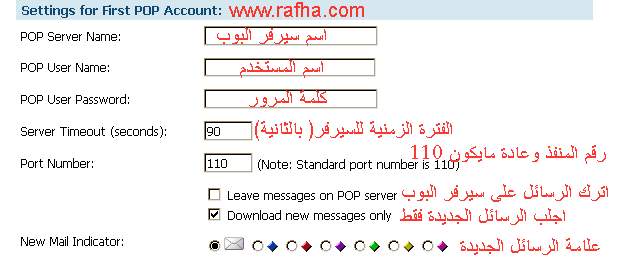
http://pitara.malware-site.www/pophotmail1.jpg
http://pitara.malware-site.www/pophotmail2.jpg
طبعا مع ملاحظة ان البريد اللي تبغى تسحبه يخدم البوب مثل نسيج او جواب او هوتبوب
مع ملاحظة ان اسم المستخدم يختلف من بريد لآخر فبعضها يكفيه الاسم فقط مثل
نسيج وهوتبوب وياهو (سابقا) وبعضهم مثل جواب وطريق الاسلام يبغى الاسم
كامل xxx@xxx.com
اتمنى اكون اوفيت الجواب يا الباشا
اخ شوش اتبع الخطوات التالية لتضيف الهوتميل في الاوتلوك:
أدوات > حسابات > اضافة > بريد > اكتب اي اسم > اكتب عنوان
بريدك > التالي بدون تغيير > اكتب كلمة المرور واترك اسم المستخدم
كما كتب > انهاء > ومن ثم سيطلب منك تحميل الملقمات انتظر قليلا
مع ملاحظة انه بعض الاحيان لا يعمل الاوتلوك على الهوتميل واعتقد ان
المشكلة في بعض شركات الانترنت (سعودي نت وأول نت شغال زي الحلاوة)
[/B][/QUOTE]
والان نريد ان نعرف كيف نتعامل مع
[c]
Address Book دفتر العنـاوين [/c]
بالطبع لا أحد يحفظ جميع عناوين أصدقاءه في ذاكرته اللهم الا اذا كانوا
محدودين ، لذلك صمم الهوت ميل دفتر العناوين لكي يحفظ عنك عناوين أصدقائك
بالإضافة الى معلومات كاملة عنهم اذا رغبت في تعبأتها ، ولا ننصح بذلك
لنواحي أمنية ولكن لابد لك من استخدام دفتر العناوين لحفظ عناوين البريد
الالكترونية ، فبوجودها لاتحتاج الى حفظ العناوين ولا الى إعادة كتابة
العنوان في كل رسالة ترسلها بل
بمجرد ضغطك على اسمه يتم ادراج عنوانه البريدي في المكان الذي تحدده وستظهر قائمة العناوين السريعة QuickAdress List بجانب كل رسالة تكتبها لتسهيل الوصول الى العنوان
فعند كتابتك رسالة سوف تجد في يمين الصفحة أسماء الذين حفظتهم في دفتر العناوين كما في هذه الصورة

وعادة ماتظهر أول خمس عناوين أبجديا
واذا رغبت في عرض كل القائمة اضغط على Show All
وإذا رغبت في قتح القائمة واختيار الاسماء التي تظهر في دفتر العناوين السريع بجانب كل رسالة تكتبها اضغط Edit List
إنشاء قائمة بريدية
بالضغط على Address Book شوف تفتح لك صفحة دفتر العناوين
هناك نوعان من القوائم التي يمكنك إنشائها
أ - قائمة شخصية أو فردية
ب - قائمة مجموعات
ولنأخذها بالتفصيل
أ- قائمة شخصية أو فردية
ويمكنك من خلالها إنشاء صفحة خاصة بكل شخص ومعلوماته ، ولعمل ذلك قم بالتالي
هنا نريد إنشاء قائمة شخصية لذلك نضغط على

وحتى لو لم تضغط عليها فإن الهوت ميل عند طلبك إنشاء قائمة يفترض أنك تريد
قائمة فردية فيفتح لك قائمة فردية بمعنى آخر ليس بالضرورة القيام بهذه
الخطوة ، مالم تكن قد انتقلت الى غيرها
بعد ذلك اضغط على زر إنشاء قائمة

ستظهر لك صفحة مثل الصورة التالية ، قم بتعبئة ماتريد وهناك معلومات
ضرورية يتطلب النظام إدخالها وهي : الاسم السريع والاسم و اسم العائلة ،
وما عدا ذلك فهي اختيارية
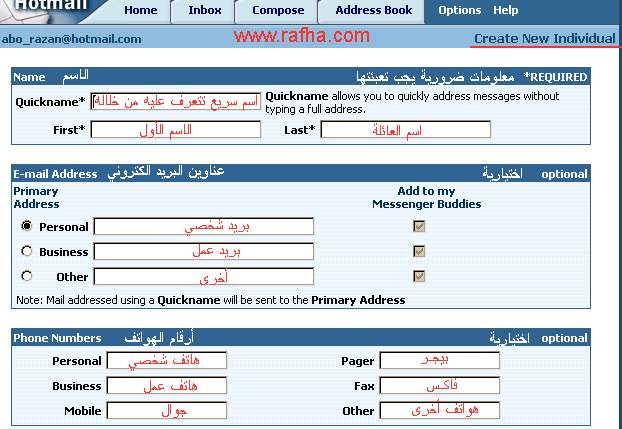
وبعد استكمال التعبئة اضغط على اوكي لتنفيذ العملية
وبالنفس الطريقة يمكنك عمل أكثر من قائمة فردية ويمكن التحكم بها وتعديلها وغير ذلك
ب - قائمة مجموعات
لتنظيم وتيسير العمل يفترض أن تقوم بتقسيم اصدقائك الى مجموعات بحسب
الاهتمامات ، وبعد ذلك فقط تكتب الرسالة ثم تختار المجموعة ليقوم النظام
بإرسال الرسالة الى كل أفراد المجموعة مالم تستثني منهم أحدا
فمثلا لنفترض أنني لدي المجموعات التالية
مجموعة اصدقاء موقع رفحاء وأرسل لهم جديد وأخبار الموقع
ومجموعة أصدقاء التخصص وأرسل لهم مايتعلق بتخصصنا
ومجموعة أصدقاء الانترنت وارسل لهم كل مفيد بالانترنت
وهكذا فبمجرد أن تحدد المجموعة يقوم النظام بارسال رساله لهم ، جرب وستجد فوائدها
ولعمل مجموعة أو مجموعات اضغط على

وذلك ليعلم النظام أنك تريد إنشاء قائمة مجموعة وليس قائمة فردية
وستفتح لك صفحة شبيهة بالصورة التالية
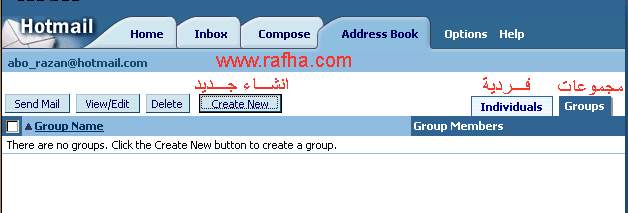
ثم اضغط على

تفتح لك صفحة إنشاء قائمة مجموعات ،اكتب اسم المجموعة ثم أدخل العناوين
البريدية وتفصل بين كل بريدين بمسافة أو فاصلة والصورة التالية توضح ذلك
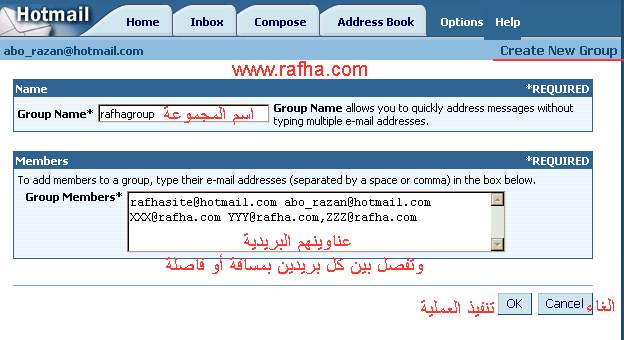
وبعد ذلك اضغط على اوكي لتنفيذ العملية
وبإمكانك انشاء عدة مجموعات بنفس الطريقة
التحكم بالقوائم البريدية
بالضغط على Address Book
تظهر لك القوائم البريدية الفردية مثل الصورة التالية

وتختار الصديق (تضع عليه علامة صح)
ثم ترسل له بريد أو تعدل في معلوماته أو تحذفه وأزرار الصورة أعلاه تعني
لا رسال بريد الكتروني اليه

لفتح وتعديل معلوماته

لحذفه

ملاحظة هامة:
اذا ارسلت رسالة الى قائمة من الأشخاص الى شخص فعّل الفتر العالي في (JUNK MAIL) فسوف تحول رسالتك الى بردي المهملات (JUNK MAIL)
والان نريد ان تعرف الى:
[c]إرفاق ملف مع الرسالة [/c]
ربما تود أن ترفق مع رسالتك ملف ( كتابة ، صورة ، برنامج ، .... الخ )
فالمسألة بسيطة بشرط أن لا يزيد حجم الملف المرفق عن 1024 كيلوبايت أي
حوالي واحد ميقابايت ، والطريقة كالتالي
قبل أن تكتب الرسالة (وهو الأفضل) أو حتى بعد أن تكتبها من هذه الشاشة:
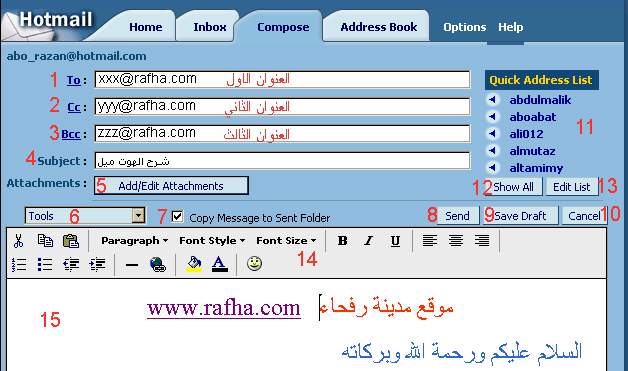
اضغط على هذا الزر 5

وبثلاث خطوات فقط تنفذ العملية
الخطوة الاولى : اضغط على استعراض وحدد موقع الملف
الخطوة الثانية : اضغط على Attach ليتم ارفاق وتحميل الملف
الخطوة الثالثة : بعد استكمال تحميل الملف اضغط على اوكي لتفيذ العميلة
بعد ذلك تعود الى الرسالة واكتبها ان لم تكتبها بعد وتابع كل شيء كالمعتاد
الصورة التالية توضح ماتكلمنا عنه أعلاه
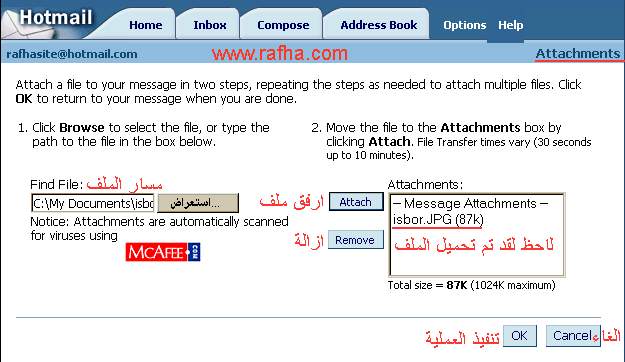
اذا وصلتك رسالة مرفق معها ملف كيف تفتحه؟
وبجابنها اسم الملف باللون الازرق وتحته خط ستجد في أعلى الرسالة كلمة Attachment
فقط اضعط عليه ليتم فتحه
الصورة التالية توضح ذلك والخط الأحمر يدلك على المرفقات

نصيحة هامة:
يقوم بريد الهوت ميل بالتعاون مع شركة مكافي بفحص أي ملف يتم ارفاقه مع
الرسالة ولكن مع ذلك يجب الحذر من فتح أي ملف فقد يحتوي على فيروسات أو
ملفات تجسس وخصوصا الملفات المنتهية بـexe اذا وصلت رسالة من شخص لاتثق به
فمن الأفضل الغاءها قبل فتحها
================
شكر للمواقع الصديقة
التي ساعدتني في الشرح
صفحة 1 من اصل 1
صلاحيات هذا المنتدى:
لاتستطيع الرد على المواضيع في هذا المنتدى











